用AU快速制作歌曲伴奏
人气:0在很多情况下我们都需要用到歌曲伴奏,无论是上台演出或是自己k歌。但网上的伴奏五花八门,有的略冷门歌曲的伴奏更是无从寻觅。简单快捷的制作自己需要歌曲的伴奏则显得尤为必要。这里就来讲一下如何使用
adobe audition快速制作歌曲伴奏。

操作方法
- 01
寻找素材找到并下载自己需要制作伴奏的音乐,音质越高越好(这里以陈奕迅的《十年》为例)。打开Adobe Audition软件(这里我以adobe audition cc版本为例,其他版本并无很大的区别)

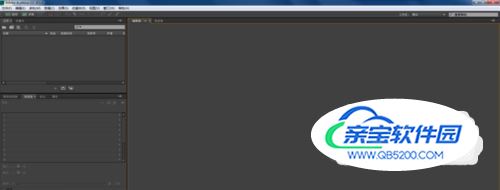
- 02
打开音乐法一:文件→打开→找到歌曲存放的位置→双击将音乐打开法二:直接将音乐文件拖拽到AU中(因为一般音乐的格式AU都支持,所以这里不讲解特例,如果发现音乐格式不匹配,请下载.mp3 或 .wav格式音乐)

- 03
开启效果菜单栏(软件最上头那一层)“效果”→“立体声声向”→“中置声道提取”(弹出的对话框点击“确定”)

- 04
移除人声在“预设”中将“默认”改为“人声移除”或“卡劳OK”。按下空格键可随时播放试听。试听可以接受后,点击效果组下方“确认”按钮保存修改。


- 05
导出音乐菜单栏“文件”→“导出”→“文件”弹出对话框,选择自己想要的音质以及导出位置,单击确定。进度条结束后,整个过程结束,伴奏制作完成~
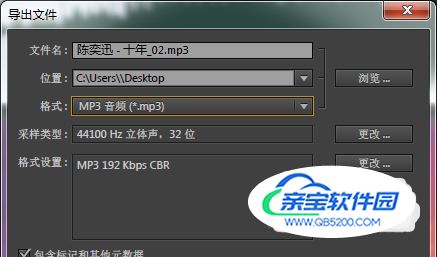
- 06
进阶在很多情况下,这种操作会导致音色的破坏,这种情况下,我推荐使用AU的“房间混响”(记得把延迟调低一点)以及“参数均衡器”(调到合适为止,幅度不要太大)等功能对音频进行提升。
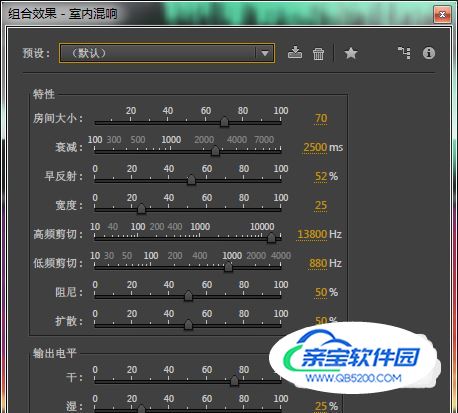

特别提示
原音质越高越好
即使在怎么调节,仍然无法跟扒出来的伴奏媲美,能找到“原版伴奏”就使用“原版伴奏”
有任何问题欢迎联系作者:)
加载全部内容